Pendahuluan
Python adalah bahasa pemrograman populer yang sering digunakan untuk menulis skrip untuk sistem operasi. Cukup fleksibel untuk digunakan dalam pengembangan web dan desain aplikasi.
Dalam tutorial ini Anda akan belajar cara menginstal Python 3.8 di Ubuntu 18.04 atau Ubuntu 20.04.
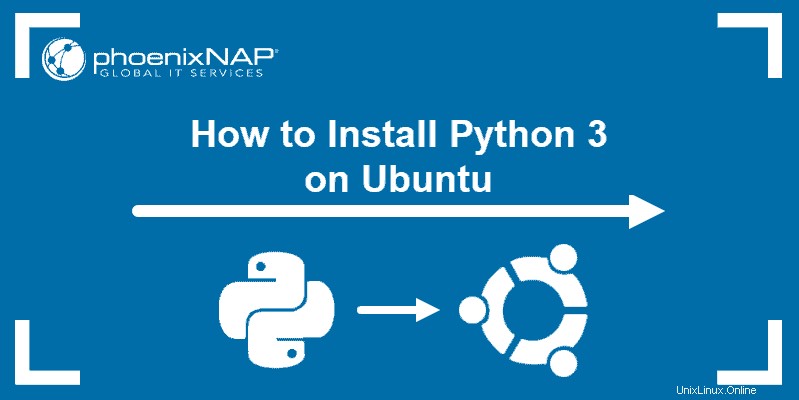
Prasyarat
- Sistem yang menjalankan Ubuntu 18.04 atau Ubuntu 20.04
- Akun pengguna dengan sudo hak istimewa
- Akses ke jendela terminal/baris perintah (Ctrl –Altern –B )
- Pastikan lingkungan Anda dikonfigurasi untuk menggunakan Python 3.8
Opsi 1:Instal Python 3 Menggunakan apt (Lebih Mudah)
Proses ini menggunakan pengelola paket yang tepat untuk menginstal Python. Ada lebih sedikit langkah, tetapi itu tergantung pada pembaruan perangkat lunak hosting pihak ketiga. Anda mungkin tidak melihat rilis baru secepat di repositori pihak ketiga.
Sebagian besar versi pabrik Ubuntu 18.04 atau Ubuntu 20.04 datang dengan Python yang sudah diinstal sebelumnya. Periksa versi Python Anda dengan memasukkan yang berikut ini:
python --versionJika tingkat revisi lebih rendah dari 3.7.x, atau jika Python tidak diinstal, lanjutkan ke langkah berikutnya.
Langkah 1:Perbarui dan Segarkan Daftar Repositori
Buka jendela terminal, dan masukkan berikut ini:
sudo apt updateLangkah 2:Instal Perangkat Lunak Pendukung
Paket perangkat lunak-properti-umum memberi Anda kontrol yang lebih baik atas manajer paket Anda dengan membiarkan Anda menambahkan repositori PPA (Arsip Paket Pribadi). Instal software pendukung dengan perintah:
sudo apt install software-properties-common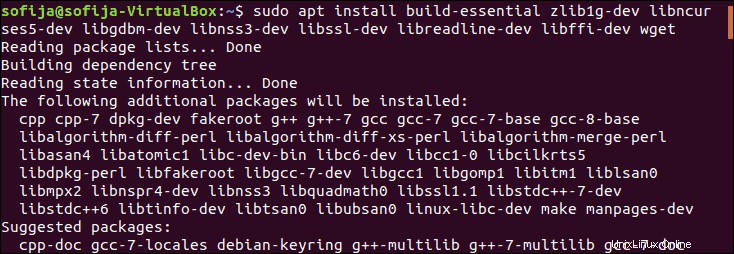
Langkah 3:Tambahkan PPA Deadsnakes
Deadsnakes adalah PPA dengan rilis yang lebih baru daripada repositori default Ubuntu. Tambahkan PPA dengan memasukkan berikut ini:
sudo add-apt-repository ppa:deadsnakes/ppaSistem akan meminta Anda untuk menekan enter untuk melanjutkan. Lakukan, dan biarkan sampai selesai. Segarkan kembali daftar paket:
sudo apt updateLangkah 4:Instal Python 3
Sekarang Anda dapat memulai instalasi Python 3.8 dengan perintah:
sudo apt install python3.8Biarkan proses selesai dan verifikasi versi Python telah berhasil diinstal::
python --version
Opsi 2:Instal Python 3.7 Dari Kode Sumber (Versi Terbaru)
Gunakan proses ini untuk mengunduh dan mengkompilasi kode sumber dari pengembang. Ini sedikit lebih rumit, tetapi pertukarannya adalah mengakses rilis Python yang lebih baru.
Langkah 1:Perbarui Repositori Lokal
Untuk memperbarui repositori lokal, gunakan perintah:
sudo apt updateLangkah 2:Instal Perangkat Lunak Pendukung
Mengkompilasi paket dari kode sumber memerlukan perangkat lunak tambahan.
Masukkan yang berikut ini untuk menginstal paket yang diperlukan untuk Python:
sudo apt install build-essential zlib1g-dev libncurses5-dev libgdbm-dev libnss3-dev libssl-dev libreadline-dev libffi-dev wget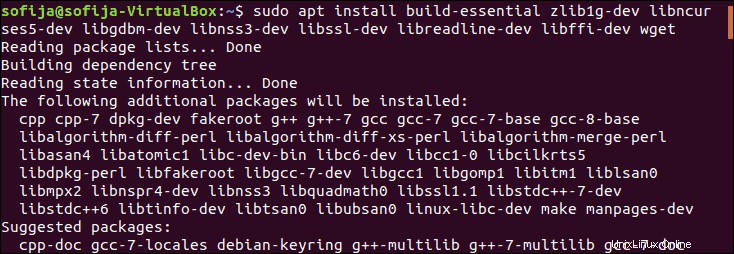
Langkah 3:Unduh Versi Terbaru Kode Sumber Python
Untuk mengunduh rilis terbaru dari Kode Sumber Python, navigasikan ke /tmp direktori dan gunakan wget perintah:
cd /tmpwget https://www.python.org/ftp/python/3.7.5/Python-3.7.5.tgz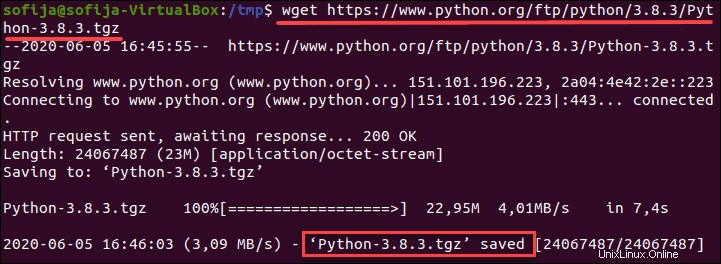
Langkah 4:Ekstrak File Terkompresi
Selanjutnya, Anda perlu mengekstrak file tgz yang Anda unduh, dengan perintah:
tar -xf Python-3.8.3.tgzLangkah 5:Uji Sistem dan Optimalkan Python
Sebelum Anda menginstal perangkat lunak, pastikan Anda menguji sistem dan mengoptimalkan Python.
./configure perintah mengevaluasi dan mempersiapkan Python untuk diinstal pada sistem Anda. Menggunakan --optimization opsi mempercepat eksekusi kode sebesar 10-20%.
Masukkan berikut ini:
cd python-3.8.3./configure --enable-optimizationsLangkah ini dapat memakan waktu hingga 30 menit untuk diselesaikan.
Langkah 6:Instal Instance Kedua Python (disarankan)
Untuk membuat instalasi kedua Python 3.835, selain instalasi Python Anda saat ini, masukkan berikut ini:
sudo make altinstall
Anda disarankan menggunakan altinstall metode. Sistem Ubuntu Anda mungkin memiliki paket perangkat lunak yang bergantung pada Python 2.x.
(Opsi) Timpa Instalasi Python Default
Untuk menginstal Python 3.8.3 di atas Python yang ada, masukkan yang berikut ini:
sudo make installBiarkan prosesnya selesai.
Langkah 7:Verifikasi Versi Python
Masukkan berikut ini:
python3 --versionMenggunakan Versi Python yang Berbeda
Jika Anda menggunakan altinstall metode, Anda memiliki dua versi Python yang berbeda di sistem Anda secara bersamaan. Setiap penginstalan menggunakan perintah yang berbeda.
Gunakan python perintah untuk menjalankan perintah untuk versi Python 2.x yang lebih lama di sistem Anda. Misalnya:
python --version
Untuk menjalankan perintah menggunakan versi yang lebih baru, gunakan python3 . Misalnya:
python3 --versionDimungkinkan untuk memiliki beberapa versi Python utama (3.x atau 2.x) di sistem Anda. Jika Anda menginstal Python 3.7.x dan Python 3.8.x, gunakan digit kedua untuk menentukan versi mana yang ingin Anda gunakan:
python3.7 --versionpython3.8 --version